word如何添加/删除页眉页脚
1、单击【插入】选项卡的【页眉】,在下拉菜单选择内置的【编辑页眉】。

2、光标自动定位在页眉栏,在页眉栏输入页眉内容。

3、页眉内容格式调整。点击【开始】选项卡中的【字体】、【字号】等,对字体格式及样式进行调整。
调整完成后,双击鼠标左键,插入文本类型页眉操作完成。

1、单击【插入】选项卡的【页眉】,在下拉菜单选择内置的【编辑页眉】。

2、单击【插入】选项卡的【图片】,弹出图片选择对话框,选择图片,点击【插入】。

3、调整图片格式。点击【开始】选项卡,对图片对齐方式及样式等进行调整(本例左对齐)。调整完成后,双击鼠标左键,插入图片格式页眉操作完成。

1、插入页眉完成后,再次选择:单击【插入】选项卡的【页眉】,在下拉菜单选择内置的【编辑页眉】,此次选中【选项】组中的【奇偶页不同】复选框,此时偶数页页眉会消失。

2、复制奇数页页眉,黏贴在偶数页页眉栏,然后点击【开始】选项卡,调整格式及样式(本例右对齐)。

3、双击鼠标左键,完成奇偶页不同页眉的设置,效果如下图。
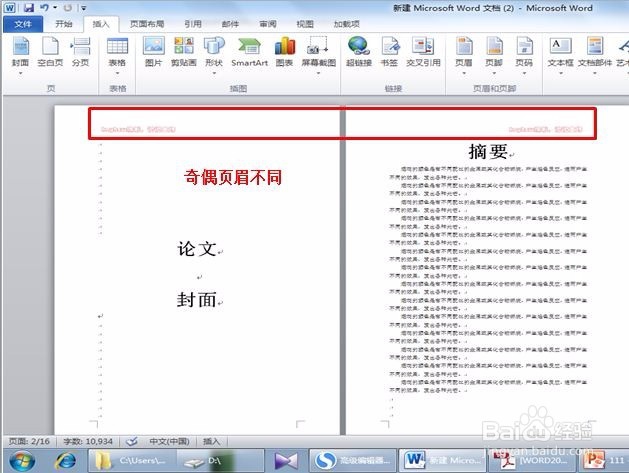
声明:本网站引用、摘录或转载内容仅供网站访问者交流或参考,不代表本站立场,如存在版权或非法内容,请联系站长删除,联系邮箱:site.kefu@qq.com。
阅读量:25
阅读量:69
阅读量:33
阅读量:72
阅读量:60